Bedienung¶
Die best4Automic Module basieren alle auf dem Framework best4java. Über dieses bieten sie eine gleiche, einheitliche Handhabung. Das Framework bietet genügend Flexibilität, damit die Module, entsprechend ihrer Funktionalität, Variationen in der Handhabung bereitstellen können.
Wenn die Konfiguration abgeschlossen ist, können die Module direkt
gestartet werden. Dabei stellt die best4Automic Distribution
Startskripte zur Verfügung. Diese befinden sich in dem
Unterverzeichnis bin. Um best4Automic Module auf einem UNIX-System zu
starten kann das Skript b4A genutzt
werden. Aufgerufen werden müssen die Skripte in dem bin-Verzeichnis als
Arbeitsverzeichnis. Die folgenden Beispiele gehen davon aus, dass
das Unterverzeichnis bin der best4Automic Distribution das aktuelle
Arbeitsverzeichnis ist:
./b4A te.Read --help
Auf Windows-Systemen ist das Skript b4A.bat zu verwenden.
b4A.bat te.Read --help
Oder alternativ das PowerShell Skript.
b4A.ps1 te.Read --help
Außer dem Starten von b4A-Modulen stellen die Start-Skripte noch weitere
Funktionen zur Verfügung, die mit dem Parameter
--help ermittelt werden.
> ./b4A --help
# b4A - best4Automic Starter 4.3.0
--help zeigt diese Ausgabe
--version gibt die Version von best4Automic aus und beendet das Programm
--modules zeigt eine Liste der verfügbaren b4A Module
--shell startet die best4Automic Shell
--dashboard startet das best4Automic Dashboard
Mit dem Parameter –modules* kann eine Liste aller verfügbaren Module angezeigt werden. Diese kann ebenfalls mit dem grafischen b4A Dashboard bezogen werden. Zusätzlich kann über den best4Automic Starter noch die best4Automic Shell gestartet werden. Dies ist eine einfache Shell mit der alle best4Automic Module gestartet werden können. Über diese Schnittstelle werden zwei wichtige Funktionen zur Verfügung gestellt. Diese sind:
Starten mehrerer Module mit einer offenen Verbindung. Mit dem best4Automic Shell Befehl connect kann eine Verbindung aufgebaut werden, die von allen in der Shell gestarteten Modulen genutzt werden kann.
Die Aufrufe der einzelnen Shell-Befehle und best4Automic Module können auch in eine Datei geschrieben werden, die der best4Automic Shell per Standardeingabe übergeben werden kann.
Beispiel für die Nutzung der best4Automic Shell:
> ./b4A --shell
# best4Automic Shell 4.3.0
help - zeigt diese Ausgabe
quit, exit - beendet die b4A-Shell
connect <connection> - verbindet sich zu der angegebenen b4A-Verbindung
disconnect - schließt die aktuelle Verbindung
<b4A module> <arguments> - startet ein best4Automic Modul
> connect B4A-1
== Verbinde mit B4A-1 ==
== Anmeldung am Mandant 10 als WRITER/B4A ==
Verbunden mitB4A-1
B4A-1 > info.Search --folder B4A.TESTS/REPLACE_AGENT
best4Automic 3.0.0
Liste Objekte auf
[2017-01-15 19:23:49.489] 0010/B4A.TESTS/REPLACE_AGENT/REPLACE_AGENT.EVNT.FILE.1
[2017-01-15 19:23:49.493] 0010/B4A.TESTS/REPLACE_AGENT/REPLACE_AGENT.JOBF.1
[2017-01-15 19:23:49.495] 0010/B4A.TESTS/REPLACE_AGENT/REPLACE_AGENT.JOBS.1
erfolgreich: 3, fehlgeschlagen: 0, ignoriert: 0
B4A-1 > disconnect
[2017-01-15 19:23:57.708] Verbindung zu AE10(0010) geschlossen
Verbindung B4A-1 geschlossen
>
Wird eine Datei shell.b4a mit dem folgenden Inhalt erzeugt, dann kann diese an die best4Automic Shell übergeben werden.
connect B4A-1
info.Search --folder B4A.TESTS/REPLACE_AGENT
info.Search --folder B4A.TESTS/REPORTS
te.Read --name "B4A.*" --days 30
disconnect
Dafür muss die best4Automic Shell wie folgt gestartet werden. Diese führt dann alle Kommandos nacheinander aus.
> ./b4A --shell < shell.b4a
Jedes der best4Automic Module kann als Kommandozeilenprogramm oder mit einer grafischen Oberfläche gestartet werden. Die Parameter für ein Modul sind, unabhängig von der genutzten Variante, die gleichen. Diese Funktionalität wird durch ein Framework realisiert, auf das alle Module aufsetzen. Im Folgenden wird die, für best4Automic wichtige, Funktionalität des Framework beschrieben.
Konfigurationsmechanismus¶
best4java ist eine Bibliothek, die neben vielen Erweiterungen für die Java Runtime Environment ein Framework zur Verfügung stellt, das es ermöglicht Programme zu schreiben, die gleichzeitig eine grafische sowie eine Kommandozeilen-basierte Benutzungsschnittstelle besitzen.
Basierend auf diesem Framework wird ein Konfigurationsmechanismus bereitgestellt. Dieser Mechanismus wird von den best4Automic Modulen verwendet und erweitert.
Beim Start eines Moduls werden die Werte für die Konfigurationsparameter in der angegebenen Reihenfolge aus den folgenden Quellen gelesen:
Datei
defaults.confDatei
<Modul>.conf(<Modul> ist durch den Namen des jeweiligen Moduls zu ersetzen)Kommandozeilenparameter
Eingabe in der grafischen Oberfläche (falls verwendet)
Abschließend werden die angegebenen Werte auf Basis des Parametertyps geprüft. Das Framework bringt einige vordefinierte Typen mit. Diese werden um Automic-spezifische Typen erweitert.
Standardparametertypen
bool’scher Wert
Zeichenkette
Passwort
Zahlen
Konstante aus einer vordefinierten Liste
Liste von Konstanten
Verzeichnis
Dateiname
Datum oder Zeitstempel
Automic-Parametertypen
best4Automic Objektlisten
Liste von Objekttypen
Liste von Objekttypen inklusive Links
Liste von startbaren Objekttypen
Liste von Objektattributen in den gesucht werden kann
Aktivitätenstatus (einer oder mehrere)
Automic-Ordner
Die best4Automic Objektlisten sind spezielle Textdateien, die von einigen best4Automic Modulen als Eingabe genutzt werden können. Aus den Dateien werden die zu verarbeitenden Objektmengen gelesen. Pro Zeile kann ein Objektfilter angegeben werden von denen es vier Arten gibt:
<Namensmuster>
Beispiele:
B4A.*,B4A.JOBP.TEST<Objekttyp>:<Namensmuster>
Beispiele:
JOBS:B4A.*,JOBP:B4A.*FOLDER:<Ordnername>
Beispiele:
FOLDER:B4A_OBJECTS,FOLDER:B4A_TESTS<Objekttyp>:<Namensmuster>;<Ordnername>;<Titel>
Beispiele:
JOBS:B4A.JOBS.NEW.1;B4A.TESTS/SAMPLES;Dies ist ein b4A Job
Die vierte Variante wird genutzt wenn Module b4A-Objektlisten als Ausgabe erzeugen. Diese Dateien können auch als Eingabe genutzt werden. Dabei wird der enthaltene Objekttitel allerdings nicht als Kriterium für die Auswahl genutzt. Bei Verwendung als Eingabedatei werden doppelte Einträge in der Datei automatisch ignoriert.
Benutzungsoberflächen¶
Basierend auf dem Konfigurationsmechanismus stellen die best4Automic Module
eine Kommandozeilenschnittstelle und eine grafische Oberfläche
zur Verfügung. Welche der Schnittstellen genutzt wird, ist über eine
Kommandozeilenoption zu bestimmen. Wird ein Modul ohne Optionen
aufgerufen wird die Kommandozeilenschnittstelle verwendet. Über die
Option -X (langer Name --gui) kann die grafische Oberfläche
aktiviert werden.
Kommandozeilenschnittstelle¶
Die Kommandozeilenvariante der best4Automic Module verhält sich wie
von vielen UNIX-Programmen bekannt. Die Optionen haben alle einen
langen Namen, der auf der Kommandozeile mit führendem -- angeben
wird. Einige haben zusätzlich einen Kurznamen aus einem einzigen
Buchstaben, der mit einem führenden - genutzt werden kann.
Bis auf die bool’schen Optionen bekommen alle Optionen einen weiteren Parameter, der durch ein oder mehrere Leerzeichen getrennt angegeben wird. Beispiel:
> ./b4A info.Search -C B4A-1 --folder TESTS
Um die Namen und Beschreibungen aller verfügbaren Optionen
herauszubekommen hat jedes Modul die Option --help (Kurzname
-h).
> ./b4A info.Agent --help
## Allgemein ##
-h, --help Zeige diese Informationen
- Vorgabe: false
-X, --gui Verwende eine grafische Benutzungsoberfläche anstelle von Kommandozeilenoptionen
- Vorgabe: false
## Zugangsdaten ##
-C, --connection * Definiert die b4A-Verbindung bestehend aus Server, Port, Mandant und optional Zugangsdaten
- Gültige Werte:
-u, --username Benutzer
-d, --department Abteilung des Benutzers
-w, --password Passwort für den Benutzer
-W, --password-file Eine Datei, die das Passwort des Benutzers enthält
## Ausgabe ##
--csv-file * Dateiname für die Ausgabe im CSV-Format
- Vorgabe:
--csv-mode Der Modus 'overwrite' überschreibt existierende Dateien während der Modus 'append' neue Daten an existierende Dateien anhängt.
- Vorgabe: overwrite
- Gültige Werte: overwrite, append
## Erweitert ##
--log-variants Definiert die zu aktivierenden Log-Varianten
- Vorgabe: PROGRESS, REPORT
- Gültige Werte: REPORT, PROGRESS
--log-flags Definiert eine Menge von Optionen für das Logging
- Vorgabe: TIMESTAMP
- Gültige Werte: TIMESTAMP, SESSION, TIMEKEEPING, MONOCHROME
--log-levels Log-Level
- Vorgabe: ERROR, WARNING, INFO
- Gültige Werte: ERROR, DEBUG, INFO, WARNING, TRACE, JAVA_API, DATASTREAM
--log-datastream-prefix Alle Ausgaben für das Log-Level DATASTREAM kommen als Präfix diese Zeichenkette
- Vorgabe: @B4A_STREAM@
--log-datastream-separator Die Spalten des DATASTREAM Log-Level werden durch diese Zeichenkette getrennt
- Vorgabe: §§
--log-error-mode Kontrolliert wie die Module bei Fehlern reagieren. Standardmäßig beenden sich die Module nur bei fatalen Fehlern (Modus 'Niemals')
- Vorgabe: never
- Gültige Werte: never, on-first-error, on-progress-finished
--log-encoding Definiert die Kodierung für das Lesen und Schreiben von Dateien
--encryption-key * Definiert das Geheimnis für die Passwortverschlüsselung
- Vorgabe: server
- Gültige Werte: server, ae-script
Optionen, die zwingend notwendig sind, haben hinter dem langen Namen einen Stern. Je nach Vorgabewerten kann es sein, dass Optionen mal zwingend erforderlich sind oder nicht.
Bei manchen Optionen ist eine Vorgabe angegeben. Dies ist ein Standardwert, der entweder durch das Modul selbst oder durch eine Konfigurationsdatei vordefiniert ist. Durch Angabe der Option beim Aufruf können die Vorgaben überschrieben werden. Je nach Option kann es sein, das nur bestimmte Werte erlaubt sind. Dies wird in den Fällen durch den Eintrag Gültige Werte angezeigt. Dabei ist auf die Groß- und Kleinschreibung zu achten.
Bool’sche Optionen funktionieren wie ein Umschaltknopf. Die Angabe einer bool’schen Option wechselt den aktuellen Wert auf den jeweils anderen. Ist der Vorgabewert einer bool’schen Option false, dann würde die Angabe dieser Option den Wert auf true setzen. Ist die Vorgabe true würde entsprechend der Wert bei Angabe der Option auf false gesetzt werden.
Grafische Oberfläche¶
Um die grafische Oberfläche eines best4Automic Moduls zu verwenden ist
es mit der Option --gui (Kurzname -X) zu starten.
> ./b4A te.Read -X
Die Optionen sind wie bei der Kommandozeilenschnittstelle in die selben Gruppen aufgeteilt. Diese werden durch verschiedene Reiter dargestellt. Viele der Parameter gibt es bei mehreren Modulen. Auf Basis dieser wird im Folgenden beschrieben, wie die grafische Oberfläche zu bedienen ist. Das Konzept wird von allen Modulen verwendet und ist auch auf hier nicht erklärte Optionen anwendbar. Details dazu sind in den folgenden Abschnitten zu den einzelnen Modulen zu finden.
Zwingend notwendige Optionen werden hier mit einem fett geschriebenen Text hervorgehoben. Je nachdem, wie andere Optionen gesetzt sind, kann sich dieser Zustand ändern. Dies wird in der Oberfläche entsprechend angezeigt.
Um Informationen zu den einzelnen Optionen zu bekommen kann das Fragezeichen(?) direkt neben dem Namen der Option angeklickt werden. In dem Benachrichtigungsfenster werden kurze Erklärungen zu der jeweiligen Option angezeigt.
Nachdem die Konfiguration des Moduls vollständig ist kann mit der Schaltfläche ‚Ausführen‘ die Arbeit des Moduls gestartet werden. Diese Schaltfläche besitzt ein Menü, das über den Pfeil geöffnet werden kann. Damit kann ausgewählt werden, ob das Modul mit der Arbeit beginnen oder entsprechend der Einstellungen ein Kommandozeilenaufruf erzeugt werden soll. Die generierte Kommandozeile würde das Modul mit den selben Einstellungen aufrufen wie sie zuvor in der grafischen Oberfläche eingestellt worden ist. Sollten Passwörter gesetzt werden so müssen diese in dem Kommandozeilenaufruf ergänzt werden, da diese nicht ausgegeben werden.
In der Oberfläche werden alle verfügbaren Kategorien und Module angezeigt. Wird eine eingeschränkte Lizensen verwendet (es wurden nur selektive Kategorien lizensiert), werden die Module für die keine Lizense zur Ausführung vorhanden sind, durch ein kleines Schloss hinter der Modulebezeichnung gekennzeichnet. Diese Module können geöffnet und betrachtet werden. Eine Ausführung ist nicht möglich.
Zugangsdaten¶
Module, die eine oder mehrere Verbindungen zu einem Automic-Mandaten öffnen, benötigen, wie beim Automic-UserInterface, die Verbindungsdaten sowie Zugangsdaten des Benutzers. Diese werden auf dem Reiter Zugangsdaten abgefragt.
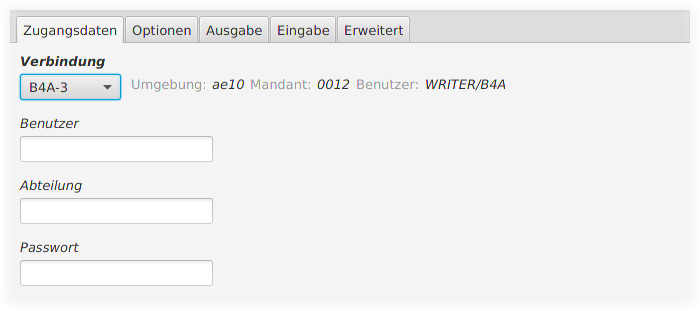
Die verfügbaren Verbindungen werden aus der Konfigurationsdatei
defaults.conf gelesen (siehe Verbindungen). Die
Optionen Benutzer, Abteilung und Passwort sind genauso wie beim
Automic-UserInterface zu füllen. Sollte eine Verbindung ausgewählt werden, die
Zugangsdaten enthält, so werden die zusätzlich angegebenen ignoriert, d.h. die
der Verbindung werden präferiert.
Eingabedaten¶
Eingabe: Objekte¶
Bemerkung
Zu beachten ist, dass bei der Verwendung von Datumsfiltern (Modifikation, Erstellung oder Verwendung) Ordner ausgeschlossen werden, da zu diesen Objekten die Informationen nicht zur Verfügung stehen.
Viele der best4Automic Module arbeiten mit Mengen von Automic-Objekten. Diese Mengen können die Module auf verschiedene Arten ermitteln:
Objektsuche: Ähnlich wie beim Automic-UserInterface können Suchparameter definiert werden, um die gewünschten Objekte zu ermitteln.
Ordner-Scanner: Die Methode durchläuft ab einem definierten Ordner den Baum rekursiv und kann anhand einiger Filter die Objektmenge einschränken. Hierbei können auch Links gefunden werden. Die Optionen zum Filtern auf Basis des Inhalts der Objekte wird durch diese Technik nicht unterstützt.
b4A-Objektlisten: Bei dieser Methode werden die Objekte anhand von Objektnamenmustern gesucht. Details dazu befinden sich im Abschnitt Konfigurationsmechanismus.
b4A-Objektvariable: In diesem Modus werden die Objekte aus den Keywords der Einträge in Variable-Objekten ausgelesen. Es können mit einem Objektnamenmuster mehrere Variable-Objekte auf einmal verwendet werden.
Welche Methode genutzt wird, kann auf dem Reiter Eingabe mit der Option Suchmodus festgelegt werden. Der Modus Objektsuche bietet die meisten Filterkriterien.
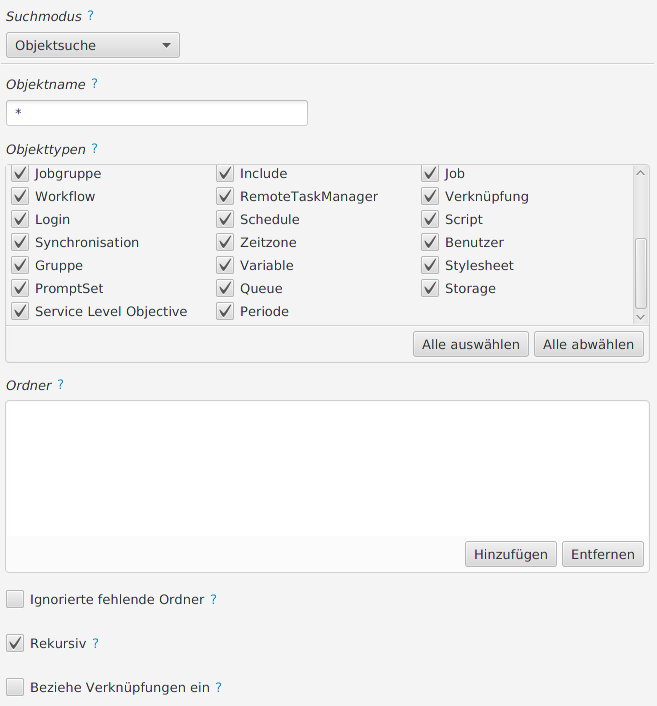
Basisoptionen zum Filtern der Objekte¶
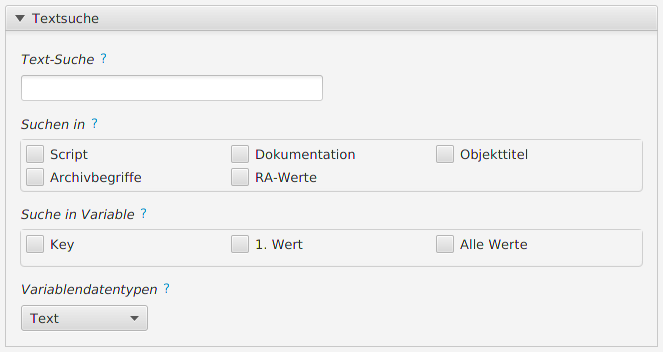
Optionen zum Filtern auf Basis von Texten von Objekten¶
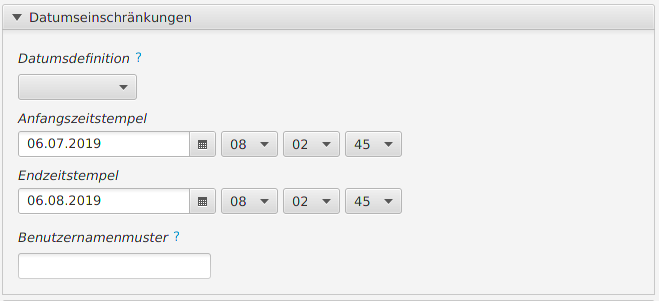
Optionen zum Filtern auf Basis von Datumsangaben¶
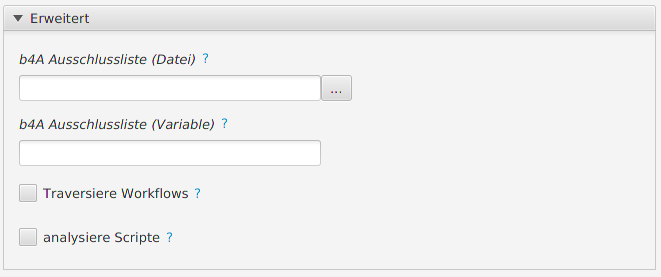
Erweiterte Optionen zum Filtern von Objekten¶
Für Workflows gibt es zusätzlich noch die Option Traversiere Workflows. Ist diese gesetzt werden rekursiv alle eingebundenen Objekte der Workflows mit einbezogen. Rekursiv heißt in diesem Fall, dass auch die Aufgaben von Sub-Workflows mit einbezogen werden.
Desweiteren wird bei der Suche eine Option Benutzernamenmuster im Zusammenhang mit der Datumsdefinition bereitgestellt. Damit können die Objekte zusätzlich nach dem Benutzernamen gefiltert werden, der die Objekte erstellt, verändert oder verwendet hat.
Mit den Optionen b4A-Ausschlussliste (Datei) (exclude-list) und
b4A-Ausschlussliste (Variable) (exclude-vara) kann eine Datei oder
Variable angegeben werden, die best4Automic Objektlisten enthalten. Die in den Listen
definierten Objekte werden bei der Verarbeitung ausgeschlossen. Es ist möglich
entweder nur eine Quelle oder aber auch beide anzugeben. Im letzteren Fall
werden die Listen vereinigt. Wenn Fehler, beim Versuch diese Quellen zu lesen,
ignoriert werden sollen, dann kann dies mittels der Option Ignoriere Fehler
beim Lesen der b4A Ausschlussliste (exclude-ignore).
Die Option analysiere Scripte (–parse-processes) kann auch Objekte einbeziehen, die in den Scripten der gefundenen Objekte referenziert werden. Dabei werden die Automation Engine-Script Funktionen nach Objektnamen durchsucht. Werden in den Funktionen Script-Variablen verwendet, wird eine einfache Auflösung versucht. Dabei werden auch verschachtelte Varianten unterstützt. Bei Variablen, die nicht in dem Script selbst, beispielsweise durch Vererbung, definiert sind, funktioniert die Auflösung nicht.
Beispiel für eine einfache Auflösung:
:set &object# = "B4A.JOBS.TEST"
:set &ret# = activate_uc_object( &object# )
Beispiel für eine verschachtelte Auflösung:
:set &suffix# = "TEST"
:set &object# = "B4A.JOBS.&suffix#"
:set &ret# = activate_uc_object( &object# )
Eingabe: Aktivitäten¶
Eine andere Gruppe von Modulen arbeitet nicht mit Automic-Objekten, sondern mit Aktivitäten. Für diese Module gibt es in der Gruppe Eingabe andere Optionen zur Suche der relevanten Einträge. Zur Auswahl der gewünschten Aktivitäten können folgende Kriterien angegeben werden:
Objektname: Ein Muster für den Namen der Objekte
NOT: Negiert das Muster für Objektnamen
RunID: Schränkt die Auswahl auf eine einzige Aktivität mit der angegebenen RunID ein
Objekttypen: Auswahl der erlaubten Objekttypen
Benutzer: Muster für den Benutzernamen
Regulärer Ausdruck für den Statustext: Der Statustext der Aktivitäten muss dem angegebenen Ausdruck entsprechen
Alter in Tagen: Definiert das Mindestalter der Aktivitäten, die berücksichtigt werden sollen
nur oberste Aktivitäten: Ist die Option gesetzt, dann werden nur die obersten Aktivitäten in der Hierarchie betrachtet
Aktiv-, Warte-, Abbruch- und OK-Status: Selektiert alle erlaubten Status für die Aktivitäten
b4A-Ausschlussliste (Datei), b4A-Ausschlussliste (Variable), Ingoriere Fehler beim Lesen der b4A-Ausschlussliste: siehe Eingabe: Objekte
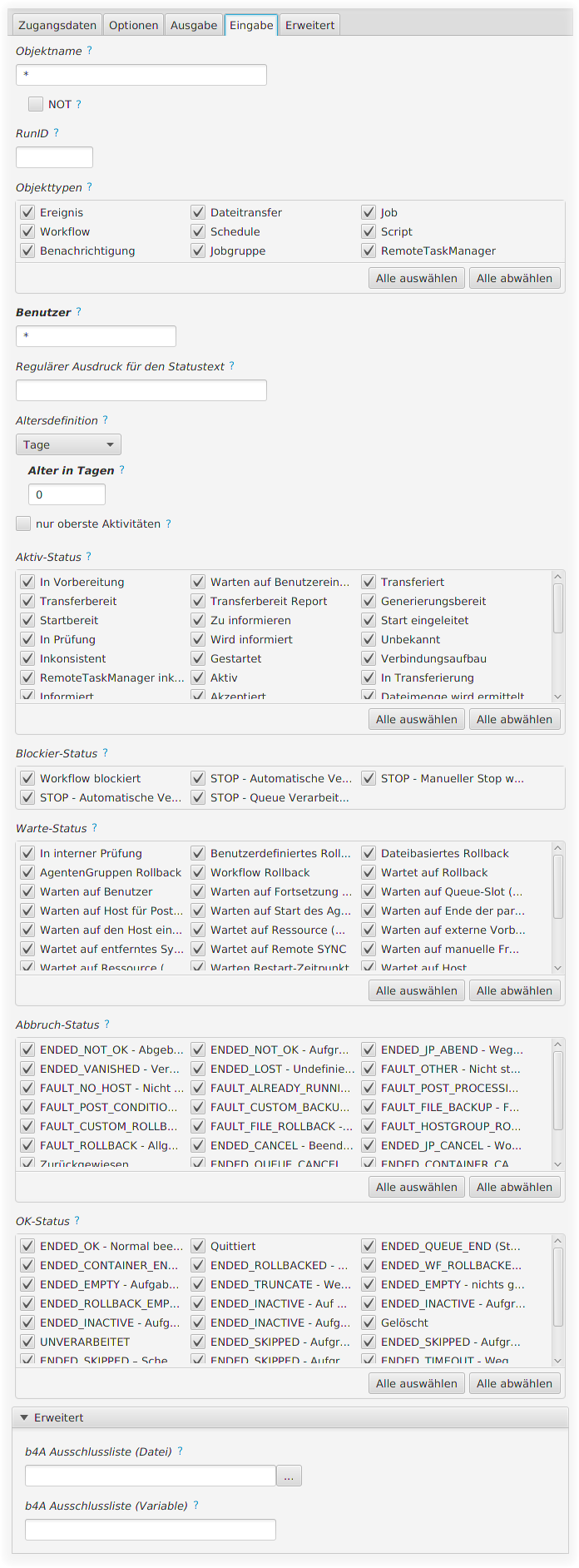
Prüfung der Voraussetzungen¶
Manche Module setzen bestimmte Konfigurationen voraus, welche nach dem Aufbau der Verbindung und der erfolgreichen Anmeldung überprüft werden. Sind diese nicht erfüllt bricht das Modul den Vorgang ab. In den meisten Fällen handelt es sich bei den Konfigurationen um Einstellungen im Mandanten. Dazu gehören beispielsweise:
Verwendungssuche in Scripten
Versionsmanagement
Zugriff auf den Transportkoffer
XML-Dokumentation
Das letzte Beispiel zeigt eine Eigenschaft, die durch das Modul mc.DocumentationEdit geprüft wird. Dies wird allerdings nur dann durchgeführt, wenn auf die XML-Dokumentation zugegriffen wird. Dies zeigt, dass einige Voraussetzungen nur bei der Nutzung bestimmter Fähigkeiten von Modulen benötigt werden.
Automic-Ordnerauswahl¶
Viele Operationen können auf einen Ordner und die Unterordner eingeschränkt werden. Der Ordner kann in den Modulen über einen Auswahldialog ausgewählt werden, wenn die entsprechende Konfiguration vorgenommen wurde (siehe Grafische Oberfläche).
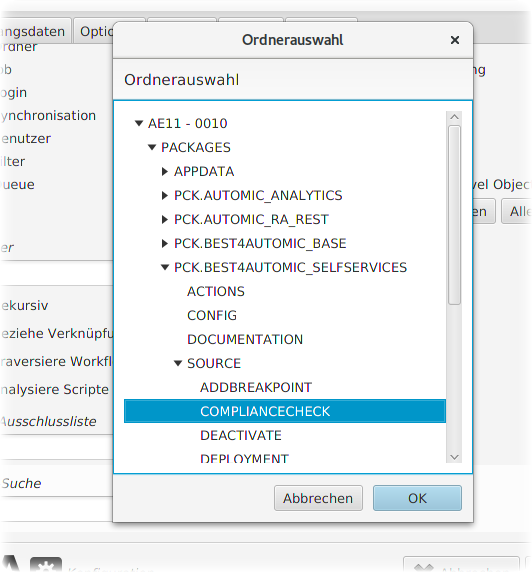
Ist die notwendige Konfiguration nicht vorhanden, kann der Ordner manuell eingetragen werden. Dabei können Ordner mit oder ohne führendem Mandantenordner verwendet werden.
0010/B4A@TESTS/FOLDER.1/SUBFOLDER.1
oder
B4A@TESTS/FOLDER.1/SUBFOLDER.1
Test-Modus¶
Einige der Module bieten einen Test-Modus an. Ist der Modus aktiviert, dann werden alle Schreiboperationen in der Automation Engine nicht durchgeführt. Der Ablauf der Module wird soweit wie möglich komplett abgearbeitet.
Ausgabe¶
Die Ergebnisse einiger Module können in einer Datei im CSV-Format gespeichert werden. Dazu gibt es einige Optionen, die die Ausgabe beeinflussen. Der Name der Ausgabedatei wird vorgegeben, kann aber beliebig geändert werden, indem die Option Ausgabedatei angepasst wird. Der Vorgabewert speichert die Daten in dem data-Verzeichnis der best4Automic Installation.
Mit der Option CSV-Datei-Modus wird definiert, ob existierende Dateien überschrieben oder die neuen Daten angehängt werden sollen.
Zusätzlich besteht die Möglichkeit mit der Option Tabellarische Ansicht zeigen die Daten in der grafischen Oberfläche in einer Tabelle angezeigt zu bekommen.
Viele Module bieten die Option Speichere b4A-Objektliste. Diese dient dazu, eine best4Automic Objektliste in einer Datei zu speichern, die alle Objekte enthält, die beim Lauf eines Moduls verarbeitet worden sind. Ist zusätzlich die Option Speichere nur erfolgreich verarbeitete Objekte gesetzt, dann wird das Objekt nur gespeichert, wenn die Verarbeitung ohne Fehler verlief. Sollte die Datei bereits existieren wird sie überschrieben. Mit der Option Hänge verarbeitete Objekte an existierende Datei an kann man dies verhindern. Bei keiner der Varianten werden Duplikate in die Datei aufgenommen.
Die gleiche Funktion gibt es auch für ein Variable-Objekt. Dabei wird die Liste der Objekte in einem Variable-Objekt gespeichert. Dafür ist die Option Speichere b4A-Objektvariable.
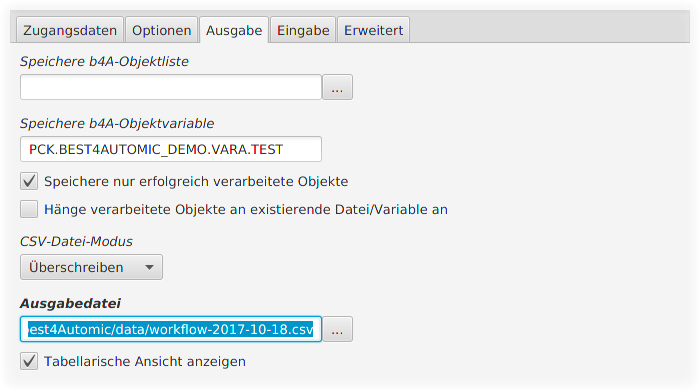
best4Automic Dashboard¶
Eine Übersicht zu den vorhandenen Modulen bietet das best4Automic Dashboard, das es nur in der grafischen Variante gibt. Hierüber können die einzelnen Module auch im grafischen Modus gestartet werden. Zu starten ist dieses aus dem bin-Verzeichnis der best4Automic Installation mit dem folgenden Kommando auf UNIX-Systemen
./b4A
und mit dem Kommando
.\b4A.bat
beziehungsweise
.\b4A.ps1
auf Microsoft Windows kompatiblen Systemen.
Zum Starten der b4A Module über das Dashboard wird je nach Plattform eines der Skripte b4A oder b4A.bat genutzt. Wenn in der defaults.conf windows.powershell = true gesetzt ist, so wird statt der b4A.bat die b4A.ps1 verwendet.
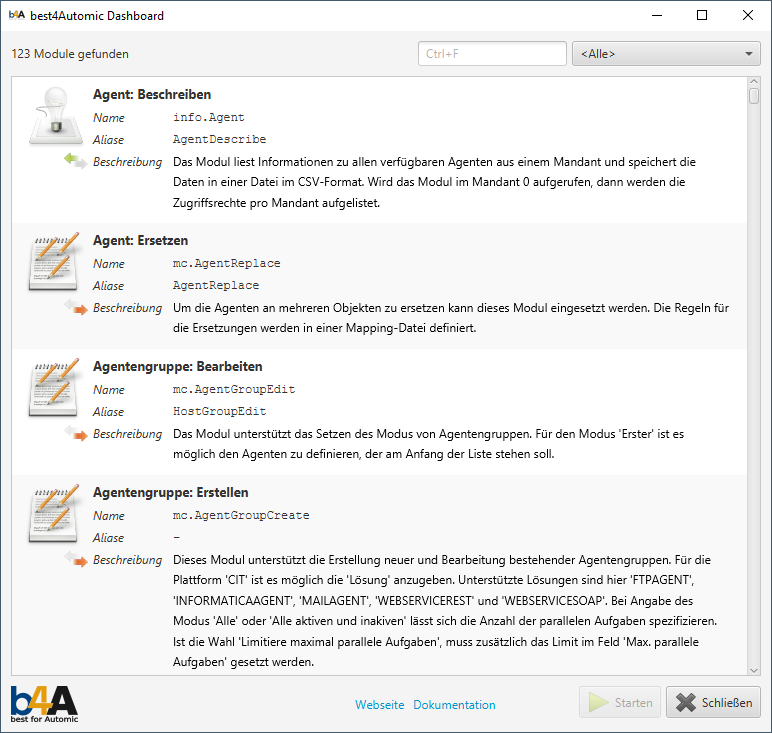
best4Automic Server¶
Der best4Automic Server bietet die Möglichkeit mehrere Module über einen Prozess zu starten. Somit ist es bei Umgebungen in denen häufig mehrere Module parallel gestartet oder in denen eine hohe Anzahl in kurzem Zeitraum gestartet werden Resourcen zu sparen und die Module schneller zustarten, da die Java Laufzeit-Umgebung nur einmal gestartet werden muss.
Um Module im Server-Modus zu starten muss beim Start als erste Option –server angegeben werden (noch vor dem Modulnamen). Sollte der Server-Prozess noch nicht laufen wird dieser automatisch gestartet.
./b4A --server info.Search -C B4A-1 --name "B4A.*"
Im obigen Beispiel wird der best4Automic Server erst gestartet falls dieser noch nicht läuft und anschließend das Modul ausgeführt. Läuft bereits ein Server-Prozess wird der Start des Moduls an den Server gesendet. Der Report des gestarteten Moduls wird vom Server an den Client gesendet. Wird der Server-Modus beispielsweise in der Automtion genutzt, so werden die Reports der Module weiter in dem ausführenden Jobs zu sehen sein.
Läuft ein Server, dann können Module weiterhin, ohne den Server zu nutzen, gestartet werden. Dafür muss nur die Option –server entfernt werden.
In der Standardkonfiguration lauscht der best4Automic Server auf der lokalen Netzschnittstelle (localhost) und nutzt den Port 62441. Dies kann angepasst werden indem im Konfigurationsverzeichnis eine Datei namens server.json im JSON-Format gelegt wird.
{
"host" : "localhost",
"port" : 62441
}
Dieser Modus funktioniert ausschließlich für die Kommandozeilenvariante der Module. Der grafische Modus kann nicht genutzt werden.